Vorlage:AppInstallation: Unterschied zwischen den Versionen
MF (Diskussion | Beiträge) Keine Bearbeitungszusammenfassung |
MF (Diskussion | Beiträge) Keine Bearbeitungszusammenfassung |
||
| Zeile 1: | Zeile 1: | ||
Zur Installation und Verteilung der App auf neue bzw. weitere Geräte gehen Sie bitte wie folgt vor. | Zur Installation und Verteilung der App auf neue bzw. weitere Geräte gehen Sie bitte wie folgt vor. | ||
Version vom 2. Mai 2022, 13:39 Uhr
Zur Installation und Verteilung der App auf neue bzw. weitere Geräte gehen Sie bitte wie folgt vor.
Installation File Manager Plus (Dateimanager Plus)
Sollte auf dem Gerät die App "File Manager Plus" (Dateimanager Plus) noch nicht installiert sein, öffnen Sie bitte den Google Playstore:

Suchen und installieren Sie anschließend die File Manager Plus App:

Danach öffnen Sie bitte die App und erteilen ggf. die noch fehlende Berechtigung:

Die File Manager Plus App ist nun grundlegend installiert.
Download der OmniMDE APP
Wählen Sie in der File Manager Plus App den Bereich Remote:
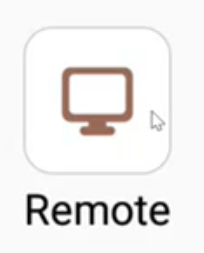
Sollte dort noch keine gespeicherte Quelle zur Auswahl stehen, fügen Sie bitte eine Quelle hinzu:

Nun wählen Sie bitte Lokales Netzwerk:

Bitte wählen Sie nun die Ihnen mitgeteilte Netzwerk-Freigabe aus:

Loggen Sie sich in die Freigabe entsprechend Ihrer Windows Kennung ein:

Installation OmniMDE
Sie können nun zur app-debug.apk navigieren und diese per Klick auf das Gerät herunterladen:

Dies hat den Vorteil, dass die APP per Lokalem Netzwerk verteilt wird und daher schnell und ohne Internetverzögerung herunterladen und installiert werden kann.

Bei der Erstinstallation werden Sie ggf. aufgefordert der File Manager Plus App Berechtigungen zur Installation zu vergeben. Klicken Sie hierzu auf Einstellungen:

Nun aktivieren Sie die Berechtigung:

Navigieren Sie nun zurück, Sie können die OmniMDE App nun installieren:

Konfiguration OmniMDE
Öffnen Sie die OmniMDE App und navigieren nach dem kurzen Willkommens-Intro auf Einstellungen.

Hinterlegen Sie nun Ihre API-URL und bestätigen Sie dies mit OK:

Bei erfolgreicher Verbindung erhalten Sie nun die Nachricht, dass die API-Synchronistaion erfolgreich war. Sie können Sich nun mit einer Ihrer Benutzerkennungen einloggen und die App nutzen:
